
Conversione di documenti da RTF a PDF utilizzando C# .NET
Rich Text Format (RTF) è un formato di file ampiamente utilizzato per la creazione di documenti che contengono rich text, immagini e altri elementi di formattazione. Tuttavia, in alcuni casi, potrebbe essere necessario convertire i documenti RTF in PDF, a scopo di archiviazione, stampa o condivisione. Il PDF è un formato di file popolare ampiamente accettato su diverse piattaforme e dispositivi, rendendolo una scelta ideale per la conversione dei documenti. In questo articolo, esploreremo i motivi per cui potrebbe essere necessario convertire RTF in PDF e ti mostreremo come eseguire il processo di conversione utilizzando .NET Cloud SDK. Che tu sia uno sviluppatore che cerca di automatizzare il processo di conversione o un utente non tecnico che deve convertire alcuni documenti, questo articolo è per te.
- API di conversione di documenti da RTF a PDF
- Convertitore online da RTF a PDF utilizzando C#
- Converti documenti Rich Text in PDF utilizzando i comandi cURL
API di conversione di documenti da RTF a PDF
A questo scopo sono disponibili anche diversi servizi e API basati su cloud. Tuttavia, Aspose.Words Cloud per .NET, che fornisce un modo semplice ed efficiente per convertire i file RTF in PDF.
È un’API REST che può essere facilmente integrata nelle tue applicazioni .NET per eseguire varie operazioni sui documenti di Word, tra cui la creazione, la modifica, la conversione e la manipolazione del testo. Con le sue potenti funzionalità e la documentazione completa, Aspose.Words Cloud SDK per .NET è una scelta eccellente per gli sviluppatori che desiderano automatizzare il processo di conversione da RTF a PDF. Quindi cerca “Aspose.Words-Cloud” nel gestore pacchetti NuGet e fai clic sul pulsante Aggiungi pacchetto per aggiungere il riferimento dell’SDK nel progetto .NET. In secondo luogo, ottieni le credenziali del tuo cliente da Cloud dashboard.
Basta registrarsi se non si dispone di un account esistente sulla dashboard Cloud.
Convertitore online da RTF a PDF utilizzando C#
Questa sezione spiega i passaggi e i dettagli correlati su come sviluppare un convertitore da RTF a PDF online utilizzando C# .NET.
// Per esempi completi e file di dati, vai a
https://github.com/aspose-words-cloud/aspose-words-cloud-dotnet
// Ottieni le credenziali del cliente da https://dashboard.aspose.cloud/
string clientSecret = "4d84d5f6584160cbd91dba1fe145db14";
string clientID = "bb959721-5780-4be6-be35-ff5c3a6aa4a2";
// creare un oggetto di configurazione utilizzando i dettagli di ClinetID e Client Secret
var config = new Aspose.Words.Cloud.Sdk.Configuration { ClientId = clientID, ClientSecret = clientSecret };
// inizializza l'istanza di WordsApi
var wordsApi = new WordsApi(config);
// inserire documento word
string inputFile = "file-sample.rtf";
string format = "PDF";
string resultant = "output.pdf";
try
{
// caricare il file dall'unità locale
using (var file = System.IO.File.OpenRead(inputFile))
{
var uploadFileRequest = new UploadFileRequest(file, inputFile);
// caricare il file nell'archivio cloud
wordsApi.UploadFile(uploadFileRequest);
}
// creare l'oggetto richiesta DocumentWithFormat
var response = new GetDocumentWithFormatRequest(inputFile, format,outPath: resultant);
// attivare l'operazione sul documento
wordsApi.GetDocumentWithFormat(response);
// stampa il messaggio di successo se la conversione ha successo
if (response != null && response.Equals("OK"))
{
Console.WriteLine("RFT to PDF conversion successfull !");
Console.ReadKey();
}
}catch (Exception ex)
{
Console.WriteLine("error:" + ex.Message + "\n" + ex.StackTrace);
}
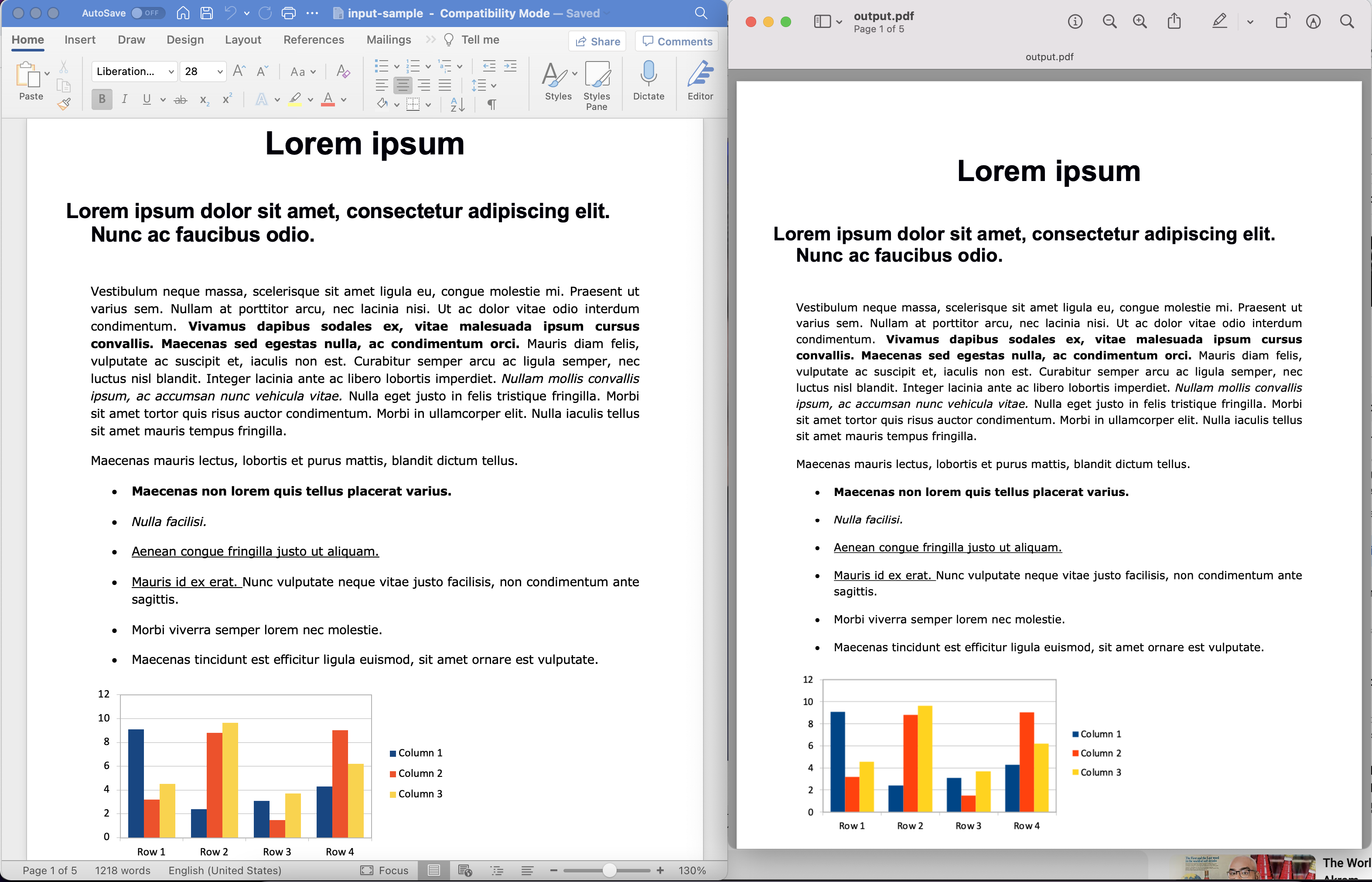
Immagine: - Anteprima di conversione del documento da RTF a PDF.
Sviluppiamo la comprensione dello snippet del codice di conversione.
var config = new Configuration { ClientId = clientID, ClientSecret = clientSecret };
var wordsApi = new WordsApi(config);
Crea un oggetto di configurazione e un’istanza di WordsApi in cui le credenziali del client vengono utilizzate come argomenti.
var response = new GetDocumentWithFormatRequest(inputFile, format: format, outPath: resultant);
Crea un’istanza dell’oggetto GetDocumentWithFormat in cui forniamo il nome RTF di input, il formato risultante come “PDF” e il nome del documento PDF risultante come argomenti.
wordsApi.GetDocumentWithFormat(response);
Ora, chiama questo metodo per inizializzare l’operazione di conversione da RFT a PDF. Il PDF risultante viene quindi archiviato nel cloud storage.
Se saltiamo l’argomento outPath, il PDF risultante verrà restituito nel flusso di risposta.
Il file RFT di input utilizzato nell’esempio precedente può essere scaricato da input-sample.rft.
Converti documenti Rich Text in PDF utilizzando i comandi cURL
Un altro modo per convertire RTF in PDF è utilizzare i comandi cURL. cURL è uno strumento da riga di comando che consente di trasferire dati da e verso server utilizzando vari protocolli, inclusi HTTP, FTP e SMTP. Con cURL, puoi convertire facilmente i file RTF in PDF effettuando richieste API ai servizi di conversione online da RTF a PDF.
In questo articolo, ti mostreremo come utilizzare i comandi cURL per convertire RTF in PDF, fornendo una guida dettagliata che include preziose informazioni sui servizi di conversione da RTF a PDF online disponibili, come autenticarsi con le loro API e come per eseguire il processo di conversione utilizzando i comandi cURL.
Pertanto, il primo passaggio consiste nel generare il token di accesso JWT (basato sulle credenziali del client) utilizzando il seguente comando:
curl -v "https://api.aspose.cloud/connect/token" \
-X POST \
-d "grant_type=client_credentials&client_id=bb959721-5780-4be6-be35-ff5c3a6aa4a2&client_secret=4d84d5f6584160cbd91dba1fe145db14" \
-H "Content-Type: application/x-www-form-urlencoded" \
-H "Accept: application/json"
Una volta che abbiamo accessToken, esegui il seguente comando che carica il documento RFT di input dall’archivio cloud e lo converte in formato PDF. Il PDF risultante viene archiviato anche nel cloud storage.
curl -v "https://api.aspose.cloud/v4.0/words/{inputFile}?format=PDF&outPath={resultantFile}" \
-X GET \
-H "accept: application/octet-stream" \
-H "Authorization: Bearer {accessToken}"
Sostituisci “{inputFile}” con il nome del documento RFT di input presente nell’archivio Cloud, “{accessToken}” con il token di accesso JWT generato sopra e “{resultantFile}” con il nome/percorso del file PDF risultante.
Conclusione
La conversione di RTF in PDF è un requisito comune per molti utenti ed esistono diversi modi per raggiungere questo obiettivo, incluso l’utilizzo di C# .NET, servizi basati su cloud e comandi cURL. In questo articolo, abbiamo esplorato diversi approcci riguardanti la conversione da RTF a PDF, fornendo una guida completa che include istruzioni dettagliate e informazioni preziose. Che tu sia uno sviluppatore che desidera automatizzare il processo di conversione o un utente non tecnico che deve convertire alcuni documenti, questo articolo offre una gamma di soluzioni in grado di soddisfare le tue esigenze.
link utili
articoli Correlati
Si prega di visitare i seguenti link per saperne di più su: